Installer .NET Framework 2.0 sur Windows Server 2016
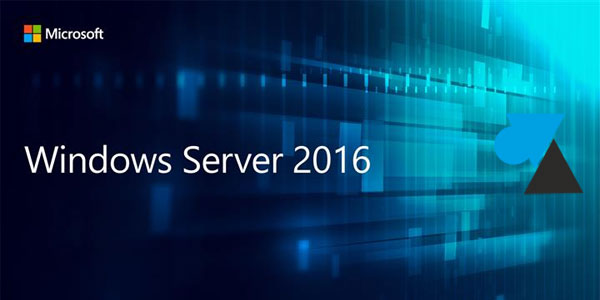
Si Windows Server 2016 est livré d’origine avec le cadriciel .NET Framework en version 4, des programmes plus anciens peuvent demander la présence d’une ancienne version du framework. Ce tutoriel explique comment installer .NET Framework 2.0 sur Windows Server 2016, en sachant que seront aussi installés les versions 3.0 et 3.5 du composant Microsoft. Une procédure qui ne nécessite pas de connexion internet mais qui peut demander à insérer le support d’installation de WS2016. Ce guide est compatible avec les serveurs physiques et les machines virtuelles.
Windows Server 2016 : installer .NET Framework 2.0 (avec 3.0 et 3.5)
1. Ouvrir le Gestionnaire de serveur Windows Server.
2. A gaucher, cliquer sur « Tous les serveurs » puis faire un clic droit sur le serveur en question pour choisir « Ajouter des rôles et fonctionnalités » :
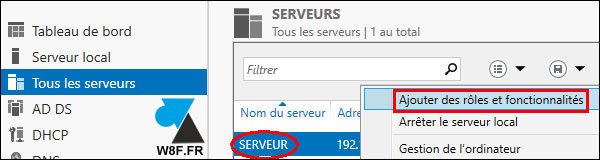
3. Choisir le type « Installation basée sur un rôle ou une fonctionnalité » :

4. S’il y en a plusieurs, sélectionner le serveur dans la liste et valider par Suivant.
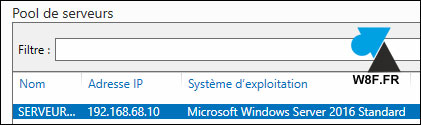
5. Ne rien cocher à la page « Rôles de serveurs » et faire simplement Suivant pour passer à l’écran des fonctions.
6. Dans « Fonctionnalités » , cocher la ligne « Fonctionnalités de .NET Framework 3.5 » : en déroulant la ligne, on peut voir « .NET Framework 3.5 (inclut .NET 2.0 et 3.0) » ce qui confirme que le .NET 2.0 sera installé. Cliquer sur Suivant pour continuer.
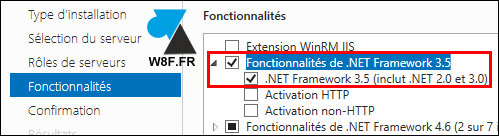
7. L’écran de Confirmation résume ce qui sera installer, à savoir le composant .NET Framework dans les versions 2.0, 3.0 et 3.5.
8. Cliquer sur le bouton « Installer » pour démarrer le processus.
9. Facultatif : cet avertissement peut apparaitre :
![]()
Ou ce message d’erreur si la notification n’a pas été prise en compte :
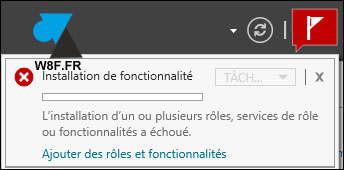
La solution est alors de « Spécifier un autre chemin d’accès source » sur le dernier écran avant installation, pour indiquer le chemin d’accès vers le DVD, la clé USB ou l’ISO d’installation de Windows Server 2016 afin que l’assistant y charge les fichiers nécessaires, par exemple dans D:\sources\sxs.
![]()
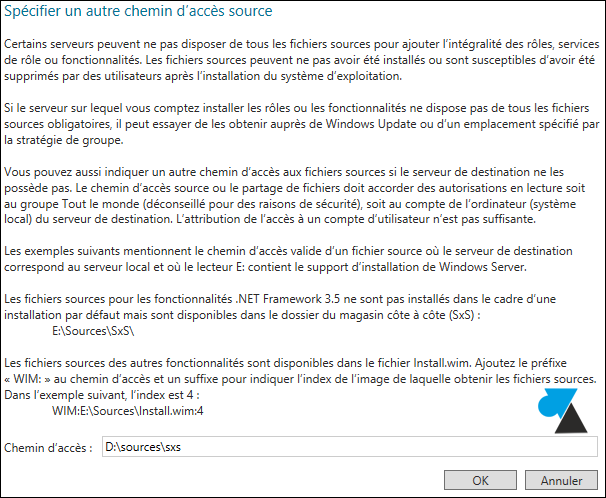
10. Après quelques instants, la fonctionnalité est installée en 2.0 mais aussi 3.0 et 3.5.
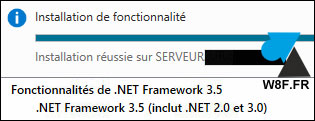
11. Fermer la fenêtre du Gestionnaire de serveur. Il n’est pas nécessaire de redémarrer Windows (sauf si l’assistant le demande explicitement).
12. Des mises à jour peuvent être disponibles. Ouvrir Windows Update de WS2016 pour télécharger les dernières corrections pour les composants .NET Framework 2.0, 3.0 et 3.5.







